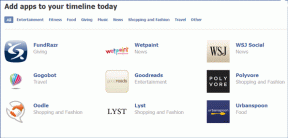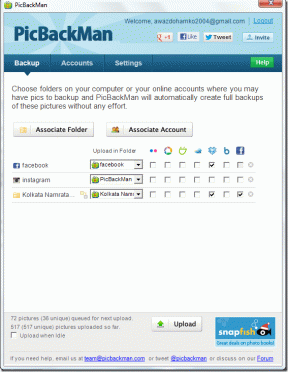9 geriausi HDR neveikiančio „Amazon Prime Video“ pataisymai „Mac“.
Įvairios / / April 05, 2023
Kaip ir „Netflix“, „Amazon Prime Video“ yra viena iš aukščiausio lygio srautinio perdavimo paslaugų, užtikrinančių HDR ir „Dolby Vision“ atkūrimo kokybę. Tu gali sukurkite žiūrėjimo vakarėlį „Prime Video“. ir mėgaukitės filmais ar TV laidomis su draugais.

Tačiau kai kurie vartotojai skundžiasi, kad negali žiūrėti turinio HDR formatu „Amazon Prime Video“. Jei ir jūs esate vienas iš jų, šis įrašas skirtas jums. Čia pateikiami geriausi HDR pataisymai dirbant „Amazon Prime Video“ sistemoje „Mac“.
1. Patikrinkite savo interneto ryšį
Turinio srautinis perdavimas yra tiesiogiai susijęs su jūsų interneto ryšio kokybe. „Amazon Prime Video“ rekomenduoja iki 15 MBps interneto pralaidumo, kad galėtumėte žiūrėti turinį 4K Ultra HD ir HDR arba Dolby Vision formatais. Pirmasis sprendimas, kurį rekomenduojame, yra atlieka greičio testą ir patikrinti, ar jūsų interneto paslaugų teikėjas nesusiduria su prastovomis. Taip pat rekomenduojame sėdėti arčiau maršruto parinktuvo, kad pagerintumėte ryšio stiprumą.
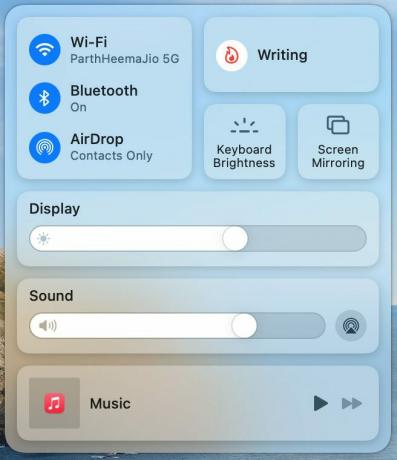
2. Patikrinkite, ar pavadinimas palaiko HDR arba Dolby Vision
Kitas sprendimas yra susijęs su „Amazon Prime Video“ turimu turiniu. Srautinio perdavimo paslaugos katalogas reguliariai atnaujinamas naujais filmais ir TV laidomis, kurios palaiko HDR arba Dolby Vision. Paprasta „Google“ paieška parodys, ar pavadinimas pasiekiamas HDR. Filmas ar TV serialas gali būti transliuojamas Ultra HD raiška, bet trūksta HDR.
3. Patikrinkite, ar jūsų „MacBook“ arba „iMac“ palaiko HDR
Kai interneto greitis yra tinkamas, turite patikrinti, ar jūsų „MacBook“ arba „iMac“ modelis palaiko HDR atkūrimą, ar ne. Tu gali aplankyti Oficialus „Apple“ palaikymo puslapis norėdami pamatyti visų suderinamų „MacBook“ ir „iMac“ modelių, palaikančių HDR arba „Dolby Vision“ srautinį perdavimą, sąrašą. Jei jūsų modelis palaiko HDR, peržiūrėkite kitą sprendimą.
4. Patikrinkite atkūrimo kokybės nustatymus
Kadangi „Amazon Prime Video“ neturi skirtingų srautinio perdavimo kokybės pakopų, atkūrimo skiriamoji geba pasikeičia automatiškai, atsižvelgiant į jūsų interneto greitį. Galite rankiniu būdu pakeisti atkūrimo skiriamąją gebą ir nustatyti didžiausią, kad galėtumėte mėgautis HDR. Štai kaip.
1 žingsnis: Atidarykite naršyklę ir prisijunkite prie „Amazon Prime Video“.
Apsilankykite „Prime Video“.
2 žingsnis: Pradėkite žaisti bet kurį pasirinktą pavadinimą.
3 veiksmas: Pristabdykite atkūrimą ir spustelėkite Parinkčių piktogramą viršutiniame dešiniajame kampe.

4 veiksmas: Spustelėkite Geriausias.
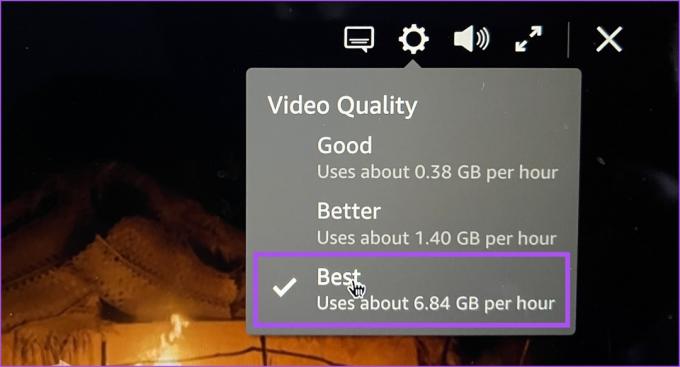
5 veiksmas: Uždarykite grotuvą ir vėl paleiskite pavadinimą, kad patikrintumėte, ar problema išspręsta.
5. Atidarykite „Prime Video“ naudodami „Safari“.
Iš visų žiniatinklio naršyklių būtent „Safari“ jūsų „MacBook“ arba „iMac“ palaiko HDR ir „Dolby Vision“ turinio atkūrimą. Taigi, jei naudojate „Chrome“, „Firefox“ ar „Edge“, kad naudotumėte „Amazon Prime Video“, siūlome pereiti prie „Safari“ ir patikrinti, ar problema išspręsta. Atminkite, kad net jei tokie pavadinimai kaip „The Rings of Power“ arba „The Wheel Of Time“ palaiko „Dolby Vision“, šalia pavadinimo matysite tik HDR logotipą.
6. Išjungti optimizuotą vaizdo transliaciją
Tam, kad taupyti baterijos veikimo laiką atliekant intensyvias užduotis, pvz., turinio srautinį perdavimą, „macOS“ turi funkciją, vadinamą „Optimized Video Streaming“. Jei ši funkcija įjungta, HDR (didelis dinaminis diapazonas) bus paleistas naudojant SDR (standartinį dinaminį diapazoną) jūsų Mac kompiuteryje.
Štai kaip išjungti funkciją „Mac“.
1 žingsnis: Paspauskite „Command“ + tarpo klavišą, kad atidarytumėte „Spotlight“ paiešką, įveskite Sistemos nustatymai, ir paspauskite Grįžti.

2 žingsnis: Slinkite žemyn ir kairiajame meniu spustelėkite Baterija.
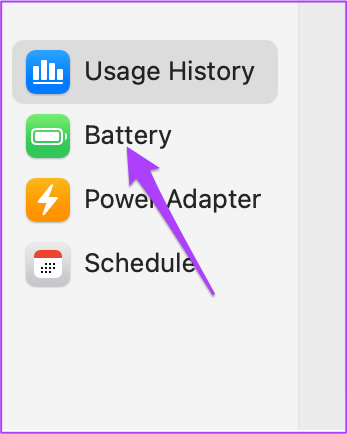
3 veiksmas: Slinkite žemyn ir apatiniame dešiniajame kampe spustelėkite Parinktys.
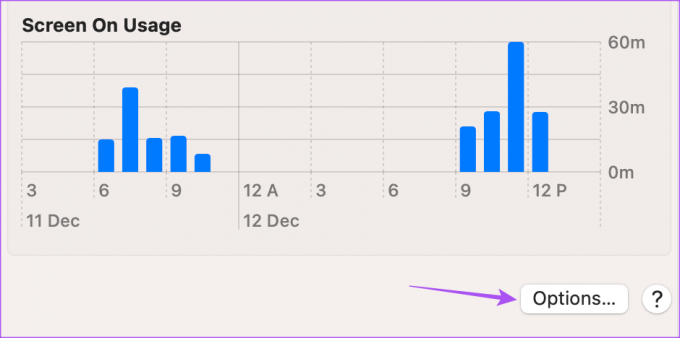
4 veiksmas: Norėdami išjungti funkciją, bakstelėkite jungiklį šalia parinkties „Optimizuoti vaizdo transliaciją naudojant akumuliatorių“.

5 veiksmas: Spustelėkite Atlikta apatiniame dešiniajame kampe, kad patvirtintumėte.
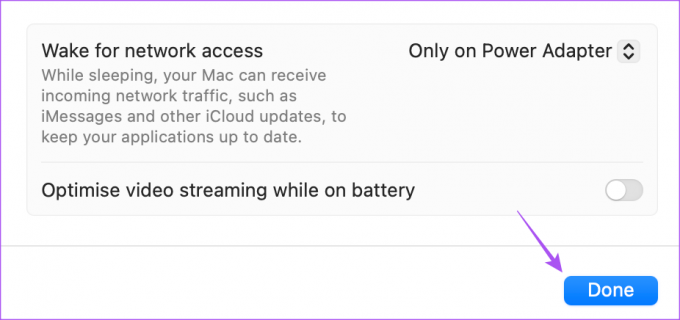
6 veiksmas: Uždarykite nustatymų langą, atidarykite „Prime Video“ savo naršyklėje ir patikrinkite, ar problema išspręsta.
7. Išvalykite „Prime Video“ talpyklą ir slapukus
Taip pat galite pabandyti išvalyti talpyklą ir „Amazon Prime Video“ slapukus, jei vis tiek negalite žiūrėti HDR turinio „Mac“. Kadangi siūlome žiūrėti „Prime Video“ „Safari“, štai kaip galite išvalyti talpyklą ir slapukus „Mac“ „Safari“.
1 žingsnis: Paspauskite „Command“ + tarpo klavišą, kad atidarytumėte „Spotlight“ paiešką, įveskite Safari, ir paspauskite Grįžti.

2 žingsnis: Viršutiniame dešiniajame kampe spustelėkite „Safari“.
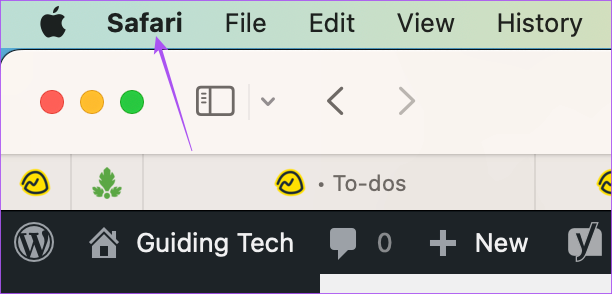
3 veiksmas: Pasirinkite Nustatymai.

4 veiksmas: Viršuje spustelėkite Privatumas.

5 veiksmas: Spustelėkite Tvarkyti svetainės duomenis.
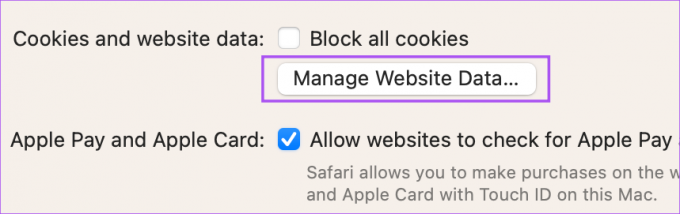
6 veiksmas: Spustelėkite paieškos juostą viršutiniame dešiniajame kampe ir ieškokite Primevideo.com.

7 veiksmas: Pasirinkite rezultatą ir apatiniame kairiajame kampe spustelėkite Pašalinti.

8 veiksmas: Spustelėkite Atlikta apatiniame dešiniajame kampe, kad patvirtintumėte.
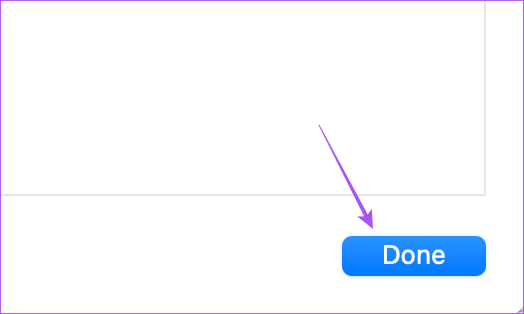
9 veiksmas: Uždarykite nustatymų langą ir eikite į Primevideo.com patikrinti, ar problema išspręsta.
8. Atnaujinkite „MacOS“, kad atnaujintumėte „Safari“.
Taip pat galite atnaujinti „Mac“ savo „Mac“, kad atnaujintumėte „Safari“, kad įsitikintumėte, jog naudojate naujausią jos versiją.
1 žingsnis: Paspauskite „Command“ + tarpo klavišą, kad atidarytumėte „Spotlight“ paiešką, įveskite Patikrinkite, ar nėra programinės įrangos naujinių, ir paspauskite Grįžti.

2 žingsnis: Jei yra naujinimas, atsisiųskite ir įdiekite jį.
3 veiksmas: Baigę diegti, atidarykite „Amazon Prime Video“ „Safari“ ir patikrinkite, ar problema išspręsta.

Arba galite įdiegti „Safari Technology Preview“ beta versiją savo „Mac“, kad patikrintumėte, ar HDR veikia gerai su „Prime Video“.
Atsisiųskite „Safari“ technologijos peržiūrą
„Amazon Prime Time“ HDR
Šie sprendimai turėtų padėti išspręsti HDR atkūrimo problemas naudojant „Prime Video“ jūsų „Mac“. Taip pat galite perskaityti mūsų įrašą kaip pakeisti profilio piktogramą „Amazon Prime Video“..
Paskutinį kartą atnaujinta 2023 m. sausio 24 d
Aukščiau pateiktame straipsnyje gali būti filialų nuorodų, kurios padeda palaikyti „Guiding Tech“. Tačiau tai neturi įtakos mūsų redakciniam vientisumui. Turinys išlieka nešališkas ir autentiškas.
Parašyta
Paurush Chaudhary
Paprasčiausias technologijų pasaulio demistifikavimas ir kasdienių problemų, susijusių su išmaniaisiais telefonais, nešiojamaisiais kompiuteriais, televizoriais ir turinio srautinio perdavimo platformomis, sprendimas.